بعد إدخال أي من تكاليف الموارد المختلفة المستندة إلى المعدل وموارد التكلفة والتكاليف الثابتة، فأنت مستعد للتحقق مما إذا كانت التكلفة الإجمالية للمشروع ضمن الميزانية، ولكن ليس من الواضح جدا مكان العثور على إجمالي التكلفة هذا، أو ربما لديك تكاليف العمل الإضافي التي تحتاج إلى حسابها.
وذلك لأن إجماليات التكلفة للمشروع والمهام والموارد والتعيينات متوفرة في طرق عرض مختلفة، وبالنسبة لبعض إجماليات التكلفة، يمكنك فتح جدول التكلفة لمشاهدتها.
لنبدأ بعرض التكلفة الإجمالية للمشروع بأكمله:
-
اختر معلومات المشروع > المشروع.
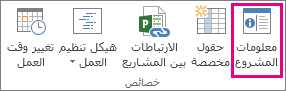
-
في مربع الحوار معلومات المشروع ، اختر إحصائيات.
-
في مربع الحوار إحصائيات المشروع ، راجع إجماليات التكلفة للمشروع في عمود التكلفة .
تلميح: يمكنك أيضا رؤية إجمالي التكلفة هذا في المهمة الموجزة للمشروع في طريقة عرض مخطط جانت . إذا لم يظهر، فحدد المربع مهمة ملخص المشروع في علامة التبويب تنسيق .
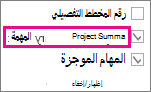
عرض إجماليات التكلفة للمهام
-
في علامة التبويب عرض ، اختر السهم لمخطط جانت، ثم اختر المزيد من طرق العرض.
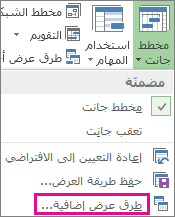
-
في قائمة طرق العرض ، اختر ورقة المهام، واختر تطبيق.
-
اختر عرض > الجداول، التكلفة لتطبيق جدول التكلفة.
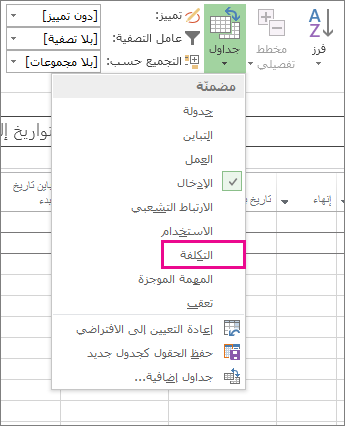
-
في حقل التكلفة الإجمالية ، راجع إجمالي التكلفة للمهام.
اضغط على المفتاح Tab للانتقال إلى هذا الحقل إذا لم تتمكن من رؤيته.
ملاحظة: إذا كانت التكاليف الإجمالية لمهامك تبدو غير صحيحة، فراجع خطوات استكشاف الأخطاء وإصلاحها أدناه.
عرض التكاليف الإجمالية للموارد
-
اختر عرض > ورقة الموارد.
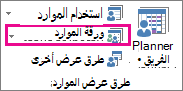
-
اختر عرض > الجداول، التكلفة لتطبيق جدول التكلفة.
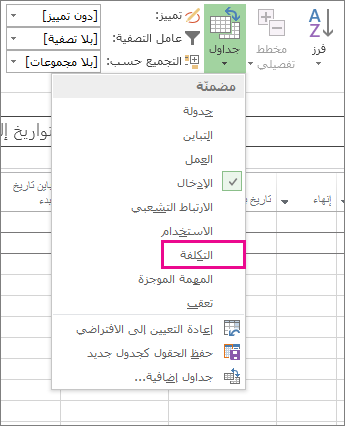
-
راجع أعمدة التكلفة.
عرض التكاليف الإجمالية للتعيينات
-
اختر عرض > استخدام المهام.
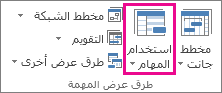
تعرض طريقة العرض هذه المهام مع الموارد التي تم تعيينها لها.
-
اختر عرض > الجداول، التكلفة لتطبيق جدول التكلفة.
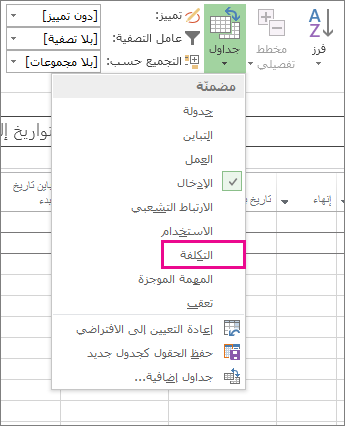
-
راجع أعمدة التكاليف.
تعكس تكلفة كل مهمة الموارد المعينة لها.
إذا كانت التكاليف الإجمالية لمهمتك تبدو غير صحيحة
قد يبدو أن المبلغ المتوقع للتكلفة الإجمالية للمهمة يختلف عن المجموع المحسوب للتكاليف المستندة إلى المعدل والتكاليف لكل استخدام والتكاليف الثابتة. التكاليف الإجمالية هي مجموع التكاليف المستندة إلى المعدل، والتكاليف لكل استخدام، والتكاليف الثابتة. لاحظ أن التكاليف يتم حسابها فقط بعد تعيين الموارد للمهام. لحل الاختلافات، جرب ما يلي:
-
تحقق من التكاليف الإجمالية تعيين والتكاليف الإجمالية للمهمة باستخدام طريقة عرض استخدام المهمة مع تطبيق جدول التكلفة. ابحث عن أي تكاليف لكل استخدام أو تكاليف ثابتة ربما تم تجاهلها.
-
تحقق من إجمالي التكاليف على مستوى المهمة. لا تظهر التكاليف الثابتة في حقل التكلفة الثابتة على مستوى مهمة موجزة.
-
تحقق من تعيين جميع الموارد ذات معلومات التكلفة للمهام.
-
تحقق من تطبيق جدول سعر التكلفة الصحيح على تعيين المورد.
حساب تكاليف الوقت الإضافي
بشكل افتراضي، تحسب Projectعمل المطلوبة لإكمال مهمة باستخدام سعر قياسي لكل مورد معين. لا يحسب Project تكلفة ساعات العمل الإضافية باستخدام معدلات عمل إضافي التي أدخلتها حتى تحدد هذه الساعات كعمل إضافي. على سبيل المثال، إذا تم جدولة مورد للعمل ثماني ساعات في اليوم ودخل عشر ساعات من العمل الفعلي، فلن يتم اعتبار ساعتين من الوقت الإضافي تلقائيا عملا إضافيا.
-
اختر عرض > استخدام المهام.
-
اختر عرضالجداول > > العمل.
-
انقر بزر الماوس الأيمن فوق حقل العملواختر إدراج عمود.
(في Project 2007، حدد حقل العمل ، ثم اختر عمود في القائمة إدراج .)
-
في قائمة اسم الحقل ، اختر العمل الإضافي.
-
في حقل العمل الإضافي ، حدد تعيين المورد الذي تريد إدخال العمل الإضافي له.
اضغط على TAB للانتقال إلى الحقل إذا لم يكن مرئيا.
إذا كانت تعيينات الموارد مخفية، فانقر فوق رمز المخطط التفصيلي للمهمة

-
في حقل العمل الإضافي ، أدخل مقدار العمل الإضافي لتعيين المورد.
ملاحظة: لا تتم إضافة مقدار العمل الإضافي الذي تحدده إلى مقدار العمل للمهمة لأن العمل يمثل دائما إجمالي مقدار العمل. يمثل العمل الإضافي فقط جزءا من إجمالي مقدار العمل الذي يجب اعتباره وتصنيفه كوقت إضافي. عند إدخال العمل الإضافي، قد يتم تقصير مدة المهمة، ما لم تكن المهمة ذات مدة ثابتة نوع المهمة.










